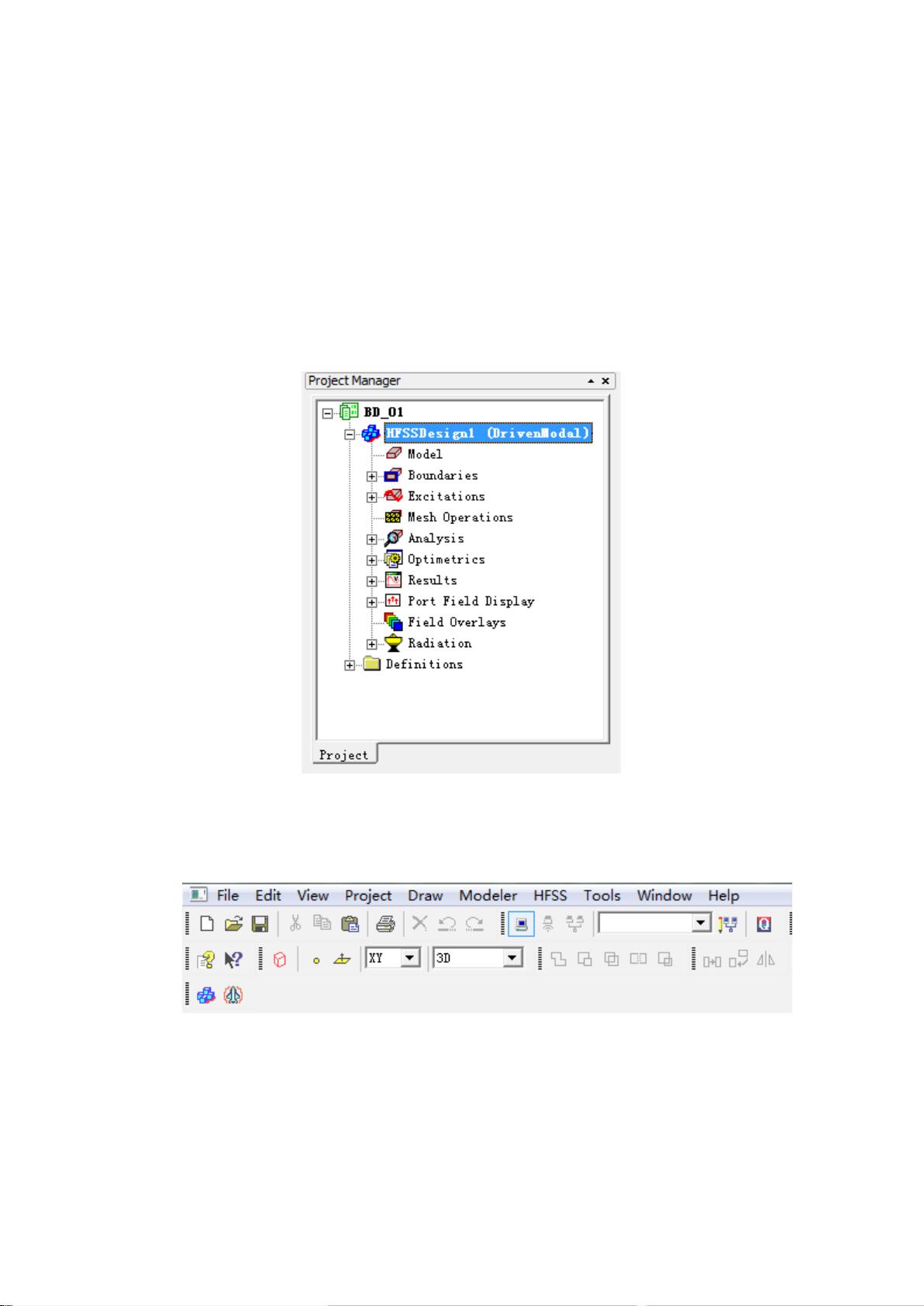HFSS到Autocad转换步骤详解
需积分: 41 46 浏览量
更新于2024-08-29
3
收藏 607KB PDF 举报
"HFSS导出到Autocad的步骤详细说明"
HFSS(High Frequency Structure Simulator)是一款广泛使用的电磁仿真软件,主要用于设计和分析高频电子设备,如天线、射频电路等。Autocad是知名的计算机辅助设计(CAD)软件,常用于二维和三维图形设计。将HFSS的模型导入到Autocad可以帮助工程师在更熟悉的环境中进一步处理和展示设计结果。
以下是将HFSS模型导出到Autocad的详细步骤:
1. **导出HFSS模型为SAT文件**
- 在HFSS中,你需要选中设计模型。这可以通过双击设计模型窗口中的蓝色标识来完成。
- 然后,在Modeler的菜单栏中,选择“Export”选项,导出模型为SAT(ASCII 3D Solid Model)文件。建议选择版本7.0或以下,以确保兼容性。
2. **导入SAT文件到Autocad**
- 打开Autocad,通过“插入”菜单下的“输入”选项,选择之前在HFSS中导出的SAT文件。
- 导入的模型将位于工作平面的坐标原点。可能需要使用平移和缩放工具将模型调整到屏幕中心以便查看。
3. **平移和复制图形**
- 如果你的设计包含多层,可能需要平移和复制图形以创建各个层的轮廓。对于镜像操作,选择要镜像的平面,执行镜像命令,根据提示保留或删除源对象。
4. **设置线宽**
- 为了更好地可视化和编辑,需要统一或调整线条的宽度。首先全选图形,然后在“常用”选项卡中找到线宽设置,将所有线宽设置为0.00毫米。接着,可以对个别线段进行特定的线宽设定,例如加粗某些部分以辅助对齐。
5. **填充图案**
- 对于辐射贴片和地板等需要填充的区域,可以使用“图案填充”功能。在“常用”选项卡中选择“图案填充”,设置图案为SOLID,颜色通常选择黑色(RGB(0,0,0))。
- 将填充的十字指针放置在目标图形上,预览填充效果。确认无误后,点击鼠标左键完成填充。
通过以上步骤,用户能够成功地将HFSS的电磁仿真模型转换到Autocad中进行进一步的工程处理,如细节修改、尺寸标注、图纸输出等。这个过程对于跨软件协作和设计验证至关重要。
361 浏览量
1904 浏览量
500 浏览量
142 浏览量
134 浏览量
2326 浏览量
2024-07-19 上传
2023-05-22 上传
qq_42079146
- 粉丝: 5
最新资源
- 传智播客教学:苏坤主讲骑士飞行棋C#开发教程
- Andy Harris著作:HTML5傻瓜书快速参考指南
- document-change-sketchplugin:处理文档变更的SketchJS示例插件
- 数字信号处理(DSP)原理与应用全面教学
- 户外线路跟踪利器:基于Google Map的Android线路记录器
- Swift通过CocoaPods动态生成直方图图表教程
- 软件学院实验:复数计算器的设计与实现
- STM32控制ENC28j60网络模块完整项目资料及程序
- Linux环境编译Java项目含第三方库包教程
- Leaflet.PolylineMeasure: 实现地理路径长度测量的JavaScript插件
- 使用Sketch-Predefined-Pages插件优化设计工作流程
- 淘淘商城前端开发资源包:JS、CSS代码解压即用
- iPhoneAxure组件资源库:免费下载iPhone主题设计
- 2440开发板硬件原理图详细解读
- 探索Swift动画开发:SHSnowflakes雪花飘落效果
- 施耐德编程软件:特维德PLC编辑器